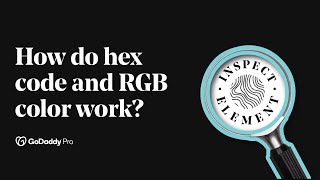CÓMO ELIMINAR ARCHIVOS DE GOOGLE DRIVE EN DISPOSITIVOS MÓVILES Y PC
Eliminar archivos de Google Drive en dispositivos móviles y PC es un proceso sencillo que te permitirá liberar espacio y mantener tu almacenamiento organizado. A continuación, te explicamos cómo hacerlo:
En dispositivos móviles:
1. Abre la aplicación de Google Drive en tu dispositivo.
2. Navega hasta la ubicación del archivo que deseas eliminar.
3. Mantén presionado el archivo hasta que aparezca una ventana emergente.
4. Selecciona la opción "Eliminar" o el ícono de la papelera.
5. Confirma la eliminación del archivo.
En PC:
1. Accede a Google Drive a través de tu navegador web y asegúrate de estar conectado a tu cuenta de Google.
2. Navega hasta la ubicación del archivo que deseas eliminar.
3. Haz clic con el botón derecho en el archivo y selecciona "Eliminar" o arrastra el archivo a la papelera ubicada en el lado derecho de la pantalla.
4. Confirma la eliminación del archivo.
Recuerda que al eliminar un archivo de Google Drive, este se moverá a la papelera de reciclaje y se mantendrá allí durante 30 días antes de ser eliminado permanentemente. Si deseas recuperar un archivo que has eliminado, puedes acceder a la papelera de reciclaje y restaurarlo antes de que transcurra ese período de tiempo.
¡Listo! Ahora puedes eliminar archivos de Google Drive en tus dispositivos móviles y PC de manera efectiva.
Liberar espacio Gmail google Fotos, Drive, Limpiar cuenta google
Cómo LIMPIAR tu cuenta de GOOGLE - Libera espacio de GMail, Drive y Fotos
Cómo eliminar archivos de Google Drive
Como eliminar una carpeta de una cuenta de drive que se ha sincronizado con la PC
💬 Extraer Copia de Seguridad de Whastapp de Google Drive con programas GRATUITOS📥 ACTUALIZADO 2023💯
LIBERA ESPACIO en tu GOOGLE DRIVE - Fácil y rápido!!
Como Eliminar Archivos en Google Drive 2023